2022 PEUGEOT 308 android auto
[x] Cancel search: android autoPage 63 of 260

61
Ergonomía y Confort
39.Reposabrazos delantero con espacio de
almacenamiento (según versión)
Toma USB delantera (según versión)
10. Tomas USB traseras (según versión)
Parasol
► Con el contacto dado, levante la tapa
del espejo que, según versión, se ilumina
automáticamente.
El parasol tiene también un portatarjetas.
Guantera
► Para abrir la guantera, levante el tirador.
Con el contacto dado, la guantera se ilumina al
abrirse.
Según versión, cuenta con una boquilla de
ventilación ajustable que hace circular el
mismo aire acondicionado que las toberas del
habitáculo.
No conduzca nunca con la guantera
abierta estando ocupado el asiento del
acompañante. Puede provocar lesiones en el
caso de una desaceleración brusca
Toma para accesorios de
12 V
► Conecte un accesorio de 12 V (con una
potencia nominal máxima de 120 W) utilizando
un adaptador adecuado.
Tenga en cuenta la potencia máxima nominal para evitar dañar el accesorio.
La conexión de un dispositivo eléctrico
no autorizado por PEUGEOT, como un
cargador USB, puede provocar interferencias
en el funcionamiento de los sistemas
eléctricos del vehículo, como una mala
recepción de la señal de radio o interferencias
con las indicaciones de las pantallas.
Tomas USB
Estos símbolos determinan el tipo de utilización
de una toma USB:
Fuente de alimentación y recarga.
Además, intercambio de datos multimedia con el sistema de audio.
Además, utilización de las aplicaciones del móvil en la pantalla táctil.
Las tomas USB permiten conectar un dispositivo
portátil.
La toma USB situada en la parte
delantera de la consola central
también permite conectar un teléfono móvil
mediante Android Auto
® o CarPlay®, para poder
utilizar algunas aplicaciones del teléfono móvil
en la pantalla táctil.
Para obtener los mejores resultados, use un
cable fabricado u homologado por el fabricante
del dispositivo.
Estas aplicaciones pueden gestionarse mediante
los mandos en el volante o los mandos de ajuste
del sistema de audio.
Page 222 of 260

220
PEUGEOT i-Connect Advanced - PEUGEOT i-Connect
PEUGEOT i-Connect
Advanced - PEUGEOT
i-Connect
Navegador GPS -
Aplicaciones - Sistema de
audio multimedia - Teléfono
Bluetooth
®
Las funciones y los reglajes descritos
varían según versión y configuración del
vehículo, así como del país de
comercialización.
Por razones de seguridad y debido a que
requieren una atención continuada por
parte del conductor, las siguientes
operaciones deben realizarse con el vehículo
parado y el contacto dado:
–
V
incular el smartphone con el sistema por
medio de Bluetooth
®.
–
Usar el móvil.
–
Conectar con Mirror Screen
(Apple®CarPlay® o Android Auto).
–
Cambiar los ajustes y la configuración del
sistema.
Aparece el mensaje Modo de economía
de energía cuando el sistema está a
punto de entrar en modo en espera.
Para obtener más información sobre el
Modo de economía de energía , consulte el
apartado "Información práctica".
Alerta
La navegación es una ayuda a la
conducción. No puede reemplazar al
conductor. Todas las instrucciones de
circulación deben ser comprobadas
cuidadosamente por el usuario.
Al utilizar la navegación está aceptando los
siguientes términos y condiciones:
https://www.tomtom.com/en_gb/legal/
eula-automotive/?388448
Primeros pasos
El sistema se activa al dar el contacto.
Pulsación corta, contacto quitado:
encendido o apagado del sistema.
Pulsación corta, contacto dado: silenciar o
restablecer el sonido.
Pulsación larga, contacto dado: activar el modo
en espera (se silencia el sonido, se apagan las
pantallas y el reloj).
Giro: ajuste del volumen.
Información
Este sistema permite acceder a los siguientes
elementos:
–
Mandos de los equipos de audio y del teléfono
con indicación de la información relacionada.
–
Servicios conectados y visualización de la
información relacionada.
–
Mandos del sistema de navegación y
visualización de la información relacionada
(según equipamiento).
–
Reconocimiento de voz (según equipamiento).
–
Hora y temperatura exterior
.
–
Mandos y recordatorios de ajustes del sistema
de calefacción y aire acondicionado.
–
Ajustes de las funciones de ayuda a
la conducción, las funciones de confort y
seguridad, el head-up display ampliado (según
equipamiento y versión), el equipo de audio y el
cuadro de instrumentos digital.
–
Ajustes de las funciones específicas para
vehículos híbridos enchufables.
–
V
isualización de las funciones de ayuda visual
a las maniobras.
–
Guía de utilización interactiva.
–
Vídeos de tutoriales (por ejemplo, gestión
de pantallas, ayudas a la conducción o
reconocimiento de voz).
Banda superior
Cierta información aparece permanentemente
en la banda superior de la pantalla táctil:
Page 227 of 260

225
PEUGEOT i-Connect Advanced - PEUGEOT i-Connect
10Estos accesos directos se utilizan para
acceder a una aplicación (página del aire
acondicionado, página de la radio, etc.), o
llevar a cabo una acción (establecer la
temperatura en 21°, llamar a un contacto
seleccionado en la lista, etc.).
Mantenga pulsado el acceso directo que
quiere reemplazar.
Aparece un panel en la pantalla central con
todos los accesos directos, en sus respectivos
recuadros, que se pueden elegir.
También se muestra una notificación que indica
cuál es el siguiente paso.
Seleccione el nuevo acceso directo requerido.
Se duplicará en i-Toggles y reemplazará al que
seleccionó inicialmente. También aparece una
notificación que le informa sobre ello.
Para salir de esta función cuando lo
desee, pulse este botón o el botón "Casa"
principal.
Mandos en el volante
Control de voz:
Pulsación corta: comandos de voz del
sistema (según equipamiento)
Pulsación larga: comandos de voz
del
teléfono conectado mediante Bluetooth
® o
Mirror Screen® (Apple®CarPlay®/Android Auto) a
través del sistema.
Aumento del volumen.
Disminución del volumen.
Silenciar el sonido: pulsación larga en el
botón de disminución del volumen.
Restablecer el sonido mediante la pulsación de
uno de los dos botones de volumen.
Llamada entrante (pulsación corta):
aceptar la llamada.
Llamada activa (pulsación corta): colgar.
Llamada entrante (pulsación larga): rechazar la
llamada entrante.
Sin llamada (pulsación corta): acceder al
registro de llamadas del teléfono conectado por
medio de
Bluetooth
®.
Con conexión Mirror Screen® (pulsación corta):
acceder a la vista proyectada de la aplicación
del teléfono del equipamiento Mirror Screen
®.Radio: búsqueda automática de
las emisoras anteriores o
siguientes (en la lista de emisoras de radio
ordenadas por nombre o por frecuencia).
Medios: pista anterior o siguiente,
desplazamiento por la lista.
Teléfono: navegación por el registro de
llamadas del teléfono.
Pulsación corta: validar una selección. Sin
ninguna selección se muestran las listas.
Aplicaciones
En la página de inicio, pulse este botón
para acceder al panel de las aplicaciones.
Desde cualquier página, pulse la pantalla
táctil con tres dedos o más para mostrar
el panel de aplicaciones.
Ayuda
Acceso a la Guía de utilización y
visualización de tutoriales.
Medios
Seleccione una fuente de audio o una
emisora de radio.
Mirror Screen®
Teléfono conectado mediante Mirror
Screen®: acceso a la vista proyectada de
Apple®CarPlay® o Android Auto.
Teléfono no conectado: acceso al menú que
permite la conexión de un teléfono.
Navegación
(según equipamiento)
Permite configurar la navegación y seleccionar
un destino.
Permite utilizar los servicios disponibles en
tiempo real según equipamiento.
Comandos de voz
(según equipamiento)
Empleo del reconocimiento de voz por medio del
sistema o del teléfono.
Teléfono
Teléfono no conectado: acceso al menú
que permite la conexión de un teléfono.
Teléfono conectado: acceso al registro de
llamadas, contactos y configuración del teléfono.
Page 230 of 260
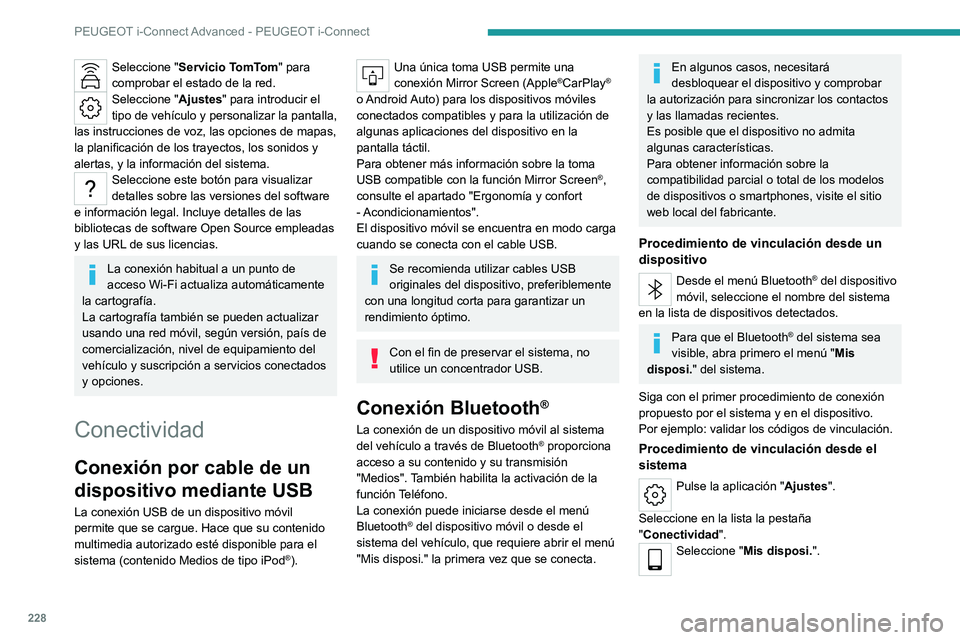
228
PEUGEOT i-Connect Advanced - PEUGEOT i-Connect
Seleccione "Servicio TomTom" para
comprobar el estado de la red.
Seleccione " Ajustes" para introducir el
tipo de vehículo y personalizar la pantalla,
las instrucciones de voz, las opciones de mapas,
la planificación de los trayectos, los sonidos y
alertas, y la información del sistema.
Seleccione este botón para visualizar
detalles sobre las versiones del software
e información legal. Incluye detalles de las
bibliotecas de software Open Source empleadas
y las URL de sus licencias.
La conexión habitual a un punto de
acceso Wi-Fi actualiza automáticamente
la cartografía.
La cartografía también se pueden actualizar
usando una red móvil, según versión, país de
comercialización, nivel de equipamiento del
vehículo y suscripción a servicios conectados
y opciones.
Conectividad
Conexión por cable de un
dispositivo mediante USB
La conexión USB de un dispositivo móvil
permite que se cargue. Hace que su contenido
multimedia autorizado esté disponible para el
sistema (contenido Medios de tipo iPod
®).
Una única toma USB permite una
conexión Mirror Screen (Apple®CarPlay®
o Android Auto) para los dispositivos móviles
conectados compatibles y para la utilización de
algunas aplicaciones del dispositivo en la
pantalla táctil.
Para obtener más información sobre la toma
USB compatible con la función Mirror Screen
®,
consulte el apartado "Ergonomía y confort
- Acondicionamientos".
El dispositivo móvil se encuentra en modo carga
cuando se conecta con el cable USB.
Se recomienda utilizar cables USB
originales del dispositivo, preferiblemente
con una longitud corta para garantizar un
rendimiento óptimo.
Con el fin de preservar el sistema, no
utilice un concentrador USB.
Conexión Bluetooth®
La conexión de un dispositivo móvil al sistema
del vehículo a través de Bluetooth® proporciona
acceso a su contenido y su transmisión
"Medios". También habilita la activación de la
función Teléfono.
La conexión puede iniciarse desde el menú
Bluetooth
® del dispositivo móvil o desde el
sistema del vehículo, que requiere abrir el menú
"Mis disposi." la primera vez que se conecta.
En algunos casos, necesitará
desbloquear el dispositivo y comprobar
la autorización para sincronizar los contactos
y las llamadas recientes.
Es posible que el dispositivo no admita
algunas características.
Para obtener información sobre la
compatibilidad parcial o total de los modelos
de dispositivos o smartphones, visite el sitio
web local del fabricante.
Procedimiento de vinculación desde un
dispositivo
Desde el menú Bluetooth® del dispositivo
móvil, seleccione el nombre del sistema
en la lista de dispositivos detectados.
Para que el Bluetooth® del sistema sea
visible, abra primero el menú " Mis
disposi. " del sistema.
Siga con el primer procedimiento de conexión
propuesto por el sistema y en el dispositivo.
Por ejemplo: validar los códigos de vinculación.
Procedimiento de vinculación desde el
sistema
Pulse la aplicación "Ajustes".
Seleccione en la lista la pestaña
"Conectividad".
Seleccione " Mis disposi. ".
Page 232 of 260
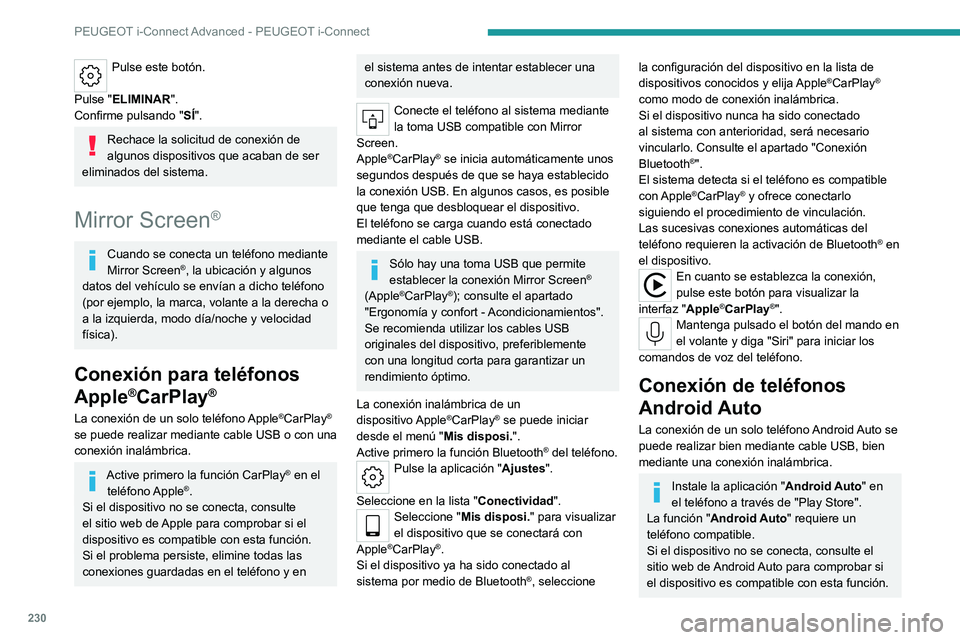
230
PEUGEOT i-Connect Advanced - PEUGEOT i-Connect
Pulse este botón.
Pulse "ELIMINAR".
Confirme pulsando " SÍ".
Rechace la solicitud de conexión de
algunos dispositivos que acaban de ser
eliminados del sistema.
Mirror Screen®
Cuando se conecta un teléfono mediante
Mirror Screen®, la ubicación y algunos
datos del vehículo se envían a dicho teléfono
(por ejemplo, la marca, volante a la derecha o
a la izquierda, modo día/noche y velocidad
física).
Conexión para teléfonos
Apple
®CarPlay®
La conexión de un solo teléfono Apple®CarPlay®
se puede realizar mediante cable USB o con una
conexión inalámbrica.
Active primero la función CarPlay® en el
teléfono Apple®.
Si el dispositivo no se conecta, consulte
el sitio web de Apple para comprobar si el
dispositivo es compatible con esta función.
Si el problema persiste, elimine todas las
conexiones guardadas en el teléfono y en
el sistema antes de intentar establecer una
conexión nueva.
Conecte el teléfono al sistema mediante
la toma USB compatible con Mirror
Screen.
Apple
®CarPlay® se inicia automáticamente unos
segundos después de que se haya establecido
la conexión USB. En algunos casos, es posible
que tenga que desbloquear el dispositivo.
El teléfono se carga cuando está conectado
mediante el cable USB.
Sólo hay una toma USB que permite
establecer la conexión Mirror Screen®
(Apple®CarPlay®); consulte el apartado
"Ergonomía y confort - Acondicionamientos".
Se recomienda utilizar los cables USB
originales del dispositivo, preferiblemente
con una longitud corta para garantizar un
rendimiento óptimo.
La conexión inalámbrica de un
dispositivo
Apple®CarPlay® se puede iniciar
desde el menú " Mis disposi.".
Active primero la función Bluetooth
® del teléfono.Pulse la aplicación "Ajustes".
Seleccione en la lista " Conectividad".
Seleccione "Mis disposi. " para visualizar
el dispositivo que se conectará con
Apple
®CarPlay®.
Si el dispositivo ya ha sido conectado al
sistema por medio de
Bluetooth
®, seleccione
la configuración del dispositivo en la lista de
dispositivos conocidos y elija Apple®CarPlay®
como modo de conexión inalámbrica.
Si el dispositivo nunca ha sido conectado
al sistema con anterioridad, será necesario
vincularlo. Consulte el apartado "Conexión
Bluetooth
®".
El sistema detecta si el teléfono es compatible
con Apple
®CarPlay® y ofrece conectarlo
siguiendo el procedimiento de vinculación.
Las sucesivas conexiones automáticas del
teléfono requieren la activación de Bluetooth
® en
el dispositivo.
En cuanto se establezca la conexión,
pulse este botón para visualizar la
interfaz "Apple
®CarPlay®".Mantenga pulsado el botón del mando en
el volante y diga "Siri" para iniciar los
comandos de voz del teléfono.
Conexión de teléfonos
Android Auto
La conexión de un solo teléfono Android Auto se
puede realizar bien mediante cable USB, bien
mediante una conexión inalámbrica.
Instale la aplicación " Android Auto" en
el teléfono a través de "Play Store".
La función " Android Auto" requiere un
teléfono compatible.
Si el dispositivo no se conecta, consulte el
sitio web de Android Auto para comprobar si
el dispositivo es compatible con esta función.
Page 233 of 260
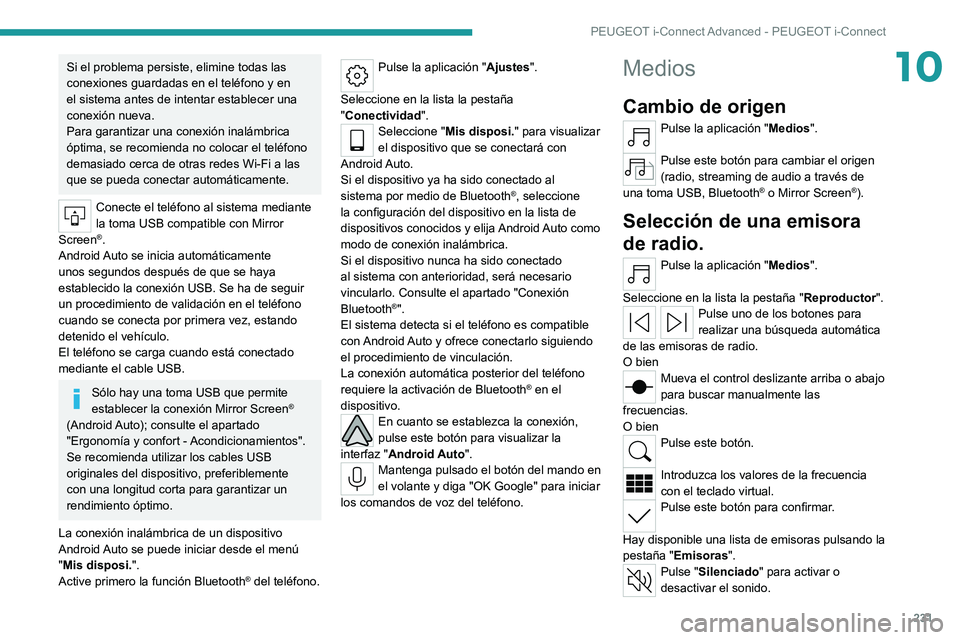
231
PEUGEOT i-Connect Advanced - PEUGEOT i-Connect
10Si el problema persiste, elimine todas las
conexiones guardadas en el teléfono y en
el sistema antes de intentar establecer una
conexión nueva.
Para garantizar una conexión inalámbrica
óptima, se recomienda no colocar el teléfono
demasiado cerca de otras redes Wi-Fi a las
que se pueda conectar automáticamente.
Conecte el teléfono al sistema mediante
la toma USB compatible con Mirror
Screen
®.
Android Auto se inicia automáticamente
unos segundos después de que se haya
establecido la conexión USB. Se ha de seguir
un procedimiento de validación en el teléfono
cuando se conecta por primera vez, estando
detenido el vehículo.
El teléfono se carga cuando está conectado
mediante el cable USB.
Sólo hay una toma USB que permite
establecer la conexión Mirror Screen®
(Android Auto); consulte el apartado
"Ergonomía y confort - Acondicionamientos".
Se recomienda utilizar los cables USB
originales del dispositivo, preferiblemente
con una longitud corta para garantizar un
rendimiento óptimo.
La conexión inalámbrica de un dispositivo
Android Auto se puede iniciar desde el menú
"Mis disposi. ".
Active primero la función Bluetooth
® del teléfono.
Pulse la aplicación "Ajustes".
Seleccione en la lista la pestaña
"Conectividad".
Seleccione " Mis disposi. " para visualizar
el dispositivo que se conectará con
Android Auto.
Si el dispositivo ya ha sido conectado al
sistema por medio de
Bluetooth
®, seleccione
la configuración del dispositivo en la lista de
dispositivos conocidos y elija Android Auto como
modo de conexión inalámbrica.
Si el dispositivo nunca ha sido conectado
al sistema con anterioridad, será necesario
vincularlo. Consulte el apartado "Conexión
Bluetooth
®".
El sistema detecta si el teléfono es compatible
con Android Auto y ofrece conectarlo siguiendo
el procedimiento de vinculación.
La conexión automática posterior del teléfono
requiere la activación de Bluetooth
® en el
dispositivo.
En cuanto se establezca la conexión,
pulse este botón para visualizar la
interfaz "Android Auto".
Mantenga pulsado el botón del mando en
el volante y diga "OK Google" para iniciar
los comandos de voz del teléfono.
Medios
Cambio de origen
Pulse la aplicación "Medios".
Pulse este botón para cambiar el origen
(radio, streaming de audio a través de
una toma USB, Bluetooth
® o Mirror Screen®).
Selección de una emisora
de radio.
Pulse la aplicación "Medios".
Seleccione en la lista la pestaña " Reproductor".
Pulse uno de los botones para
realizar una búsqueda automática
de las emisoras de radio.
O bien
Mueva el control deslizante arriba o abajo
para buscar manualmente las
frecuencias.
O bien
Pulse este botón.
Introduzca los valores de la frecuencia
con el teclado virtual.
Pulse este botón para confirmar.
Hay disponible una lista de emisoras pulsando la
pestaña "Emisoras".
Pulse "Silenciado" para activar o
desactivar el sonido.
Page 236 of 260
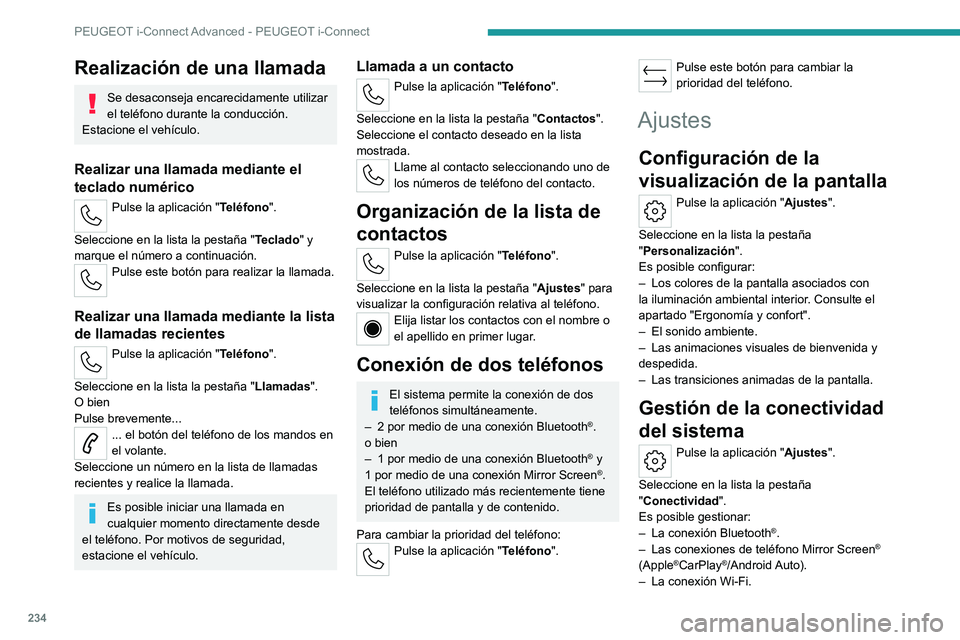
234
PEUGEOT i-Connect Advanced - PEUGEOT i-Connect
Realización de una llamada
Se desaconseja encarecidamente utilizar
el teléfono durante la conducción.
Estacione el vehículo.
Realizar una llamada mediante el
teclado numérico
Pulse la aplicación "Teléfono".
Seleccione en la lista la pestaña " Teclado" y
marque el número a continuación.
Pulse este botón para realizar la llamada.
Realizar una llamada mediante la lista
de llamadas recientes
Pulse la aplicación "Teléfono".
Seleccione en la lista la pestaña " Llamadas".
O bien
Pulse brevemente...
... el botón del teléfono de los mandos en
el volante.
Seleccione un número en la lista de llamadas
recientes y realice la llamada.
Es posible iniciar una llamada en
cualquier momento directamente desde
el teléfono. Por motivos de seguridad,
estacione el vehículo.
Llamada a un contacto
Pulse la aplicación "Teléfono".
Seleccione en la lista la pestaña " Contactos".
Seleccione el contacto deseado en la lista
mostrada.
Llame al contacto seleccionando uno de
los números de teléfono del contacto.
Organización de la lista de
contactos
Pulse la aplicación "Teléfono".
Seleccione en la lista la pestaña " Ajustes" para
visualizar la configuración relativa al teléfono.
Elija listar los contactos con el nombre o
el apellido en primer lugar.
Conexión de dos teléfonos
El sistema permite la conexión de dos
teléfonos simultáneamente.
–
2 por medio de una conexión
Bluetooth
®.
o bien
–
1 por medio de una conexión
Bluetooth
® y
1 por medio de una conexión
Mirror Screen®.
El teléfono utilizado más recientemente tiene
prioridad de pantalla y de contenido.
Para cambiar la prioridad del teléfono:
Pulse la aplicación "Teléfono".
Pulse este botón para cambiar la
prioridad del teléfono.
Ajustes
Configuración de la
visualización de la pantalla
Pulse la aplicación "Ajustes".
Seleccione en la lista la pestaña
"Personalización".
Es posible configurar:
–
Los colores de la pantalla asociados con
la iluminación ambiental interior
. Consulte el
apartado "Ergonomía y confort".
–
El sonido ambiente.
–
Las animaciones visuales de bienvenida y
despedida.
–
Las transiciones animadas de la pantalla.
Gestión de la conectividad
del sistema
Pulse la aplicación "Ajustes".
Seleccione en la lista la pestaña
"Conectividad".
Es posible gestionar:
–
La conexión Bluetooth®.
–
Las conexiones de teléfono Mirror Screen®
(Apple®CarPlay®/Android Auto).
–
La conexión Wi-Fi.
Page 240 of 260
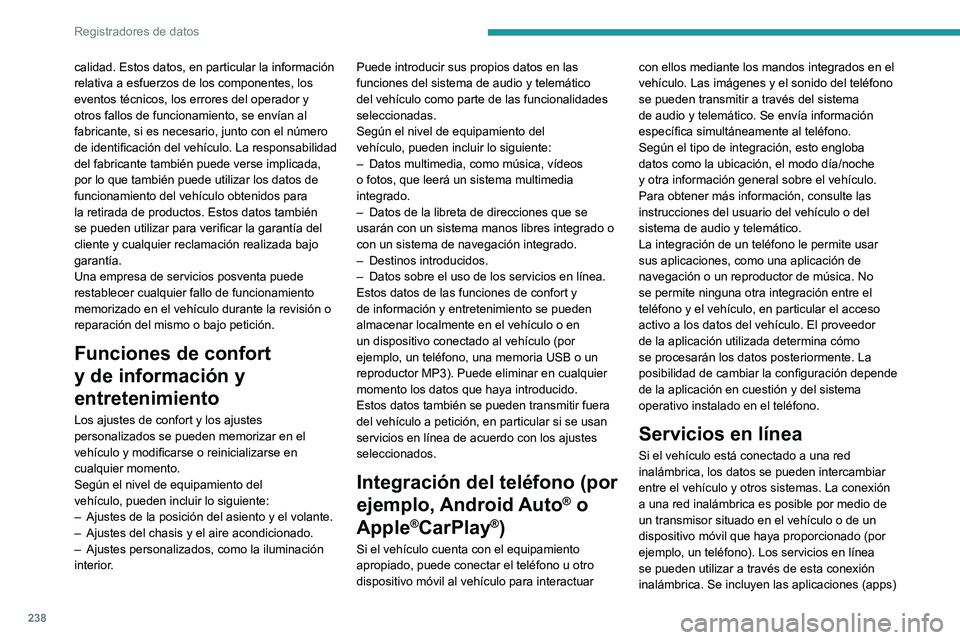
238
Registradores de datos
calidad. Estos datos, en particular la información
relativa a esfuerzos de los componentes, los
eventos técnicos, los errores del operador y
otros fallos de funcionamiento, se envían al
fabricante, si es necesario, junto con el número
de identificación del vehículo. La responsabilidad
del fabricante también puede verse implicada,
por lo que también puede utilizar los datos de
funcionamiento del vehículo obtenidos para
la retirada de productos. Estos datos también
se pueden utilizar para verificar la garantía del
cliente y cualquier reclamación realizada bajo
garantía.
Una empresa de servicios posventa puede
restablecer cualquier fallo de funcionamiento
memorizado en el vehículo durante la revisión o
reparación del mismo o bajo petición.
Funciones de confort
y de información y
entretenimiento
Los ajustes de confort y los ajustes
personalizados se pueden memorizar en el
vehículo y modificarse o reinicializarse en
cualquier momento.
Según el nivel de equipamiento del
vehículo, pueden incluir lo siguiente:
–
Ajustes de la posición del asiento y el volante.
–
Ajustes del chasis y el aire acondicionado.
–
Ajustes personalizados, como la iluminación
interior
. Puede introducir sus propios datos en las
funciones del sistema de audio y telemático
del vehículo como parte de las funcionalidades
seleccionadas.
Según el nivel de equipamiento del
vehículo,
pueden incluir lo siguiente:
–
Datos multimedia, como música, vídeos
o fotos, que leerá un sistema multimedia
integrado.
–
Datos de la libreta de direcciones que se
usarán con un sistema manos libres integrado o
con un sistema de navegación integrado.
–
Destinos introducidos.
–
Datos sobre el uso de los servicios en línea.
Estos datos de las funciones de confort y
de información y entretenimiento se pueden
almacenar localmente en el vehículo o en
un dispositivo conectado al vehículo (por
ejemplo,
un teléfono, una memoria USB o un
reproductor MP3). Puede eliminar en cualquier
momento los datos que haya introducido.
Estos datos también se pueden transmitir fuera
del vehículo a petición, en particular si se usan
servicios en línea de acuerdo con los ajustes
seleccionados.
Integración del teléfono (por
ejemplo,
Android
Auto
® o
Apple
®CarPlay®)
Si el vehículo cuenta con el equipamiento
apropiado, puede conectar el teléfono u otro
dispositivo móvil al vehículo para interactuar con ellos mediante los mandos integrados en el
vehículo. Las imágenes y el sonido del teléfono
se pueden transmitir a través del sistema
de audio y telemático. Se envía información
específica simultáneamente al teléfono.
Según el tipo de
integración, esto engloba
datos como la ubicación, el modo día/noche
y otra información general sobre el vehículo.
Para obtener más información, consulte las
instrucciones del usuario del vehículo o del
sistema de audio y telemático.
La integración de un teléfono le permite usar
sus aplicaciones, como una aplicación de
navegación o un reproductor de música. No
se permite ninguna otra integración entre el
teléfono y el vehículo, en particular el acceso
activo a los datos del vehículo. El proveedor
de la aplicación utilizada determina cómo
se procesarán los datos posteriormente. La
posibilidad de cambiar la configuración depende
de la aplicación en cuestión y del sistema
operativo instalado en el teléfono.
Servicios en línea
Si el vehículo está conectado a una red
inalámbrica, los datos se pueden intercambiar
entre el vehículo y otros sistemas. La conexión
a una red inalámbrica es posible
por medio de
un transmisor situado en el vehículo o de un
dispositivo móvil que haya proporcionado (por
ejemplo,
un teléfono). Los servicios en línea
se pueden utilizar a través de esta conexión
inalámbrica. Se incluyen las aplicaciones (apps)